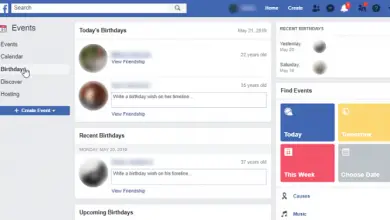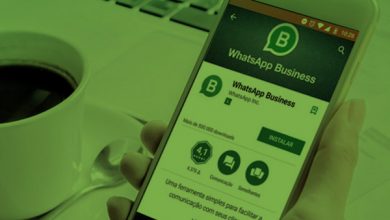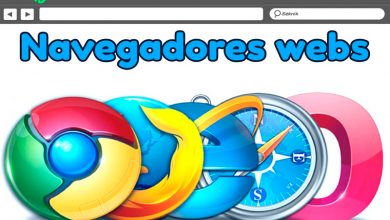Montrez que votre opérateur vous laisse sans Internet ou que vous avez des coupures
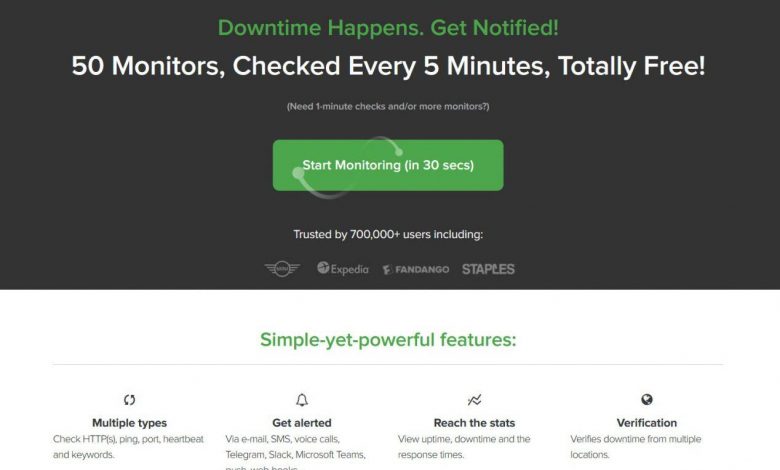
Vous souhaitez vérifier si votre opérateur Internet vous laisse sans connexion Internet ? Vous souhaitez avoir la preuve que votre opérateur vous a laissé sans connexion Internet pendant un certain temps ? Aujourd’hui, dans RedesZone, nous allons vous apprendre à configurer un outil en ligne très utile qui vous permettra de vérifier que votre routeur dispose d’une connexion Internet et que tout fonctionne correctement. Grâce à UptimeRobot vous pourrez surveiller votre connexion Internet à distance, de manière totalement gratuite, et nous pourrons savoir à tout moment s’il y a eu une petite coupure de connexion. Vous souhaitez connaître tous les détails de cet outil et comment le configurer chez vous ?
Qu’est-ce qu’UptimeRobot et à quoi sert-il ?
UptimeRobot est un système de surveillance en ligne entièrement gratuit, bien qu’il existe également une version payante avec plus de fonctionnalités. Ce qui nous intéresse à propos de cet outil, c’est que de temps en temps (qui peut être configuré) il vérifiera si notre routeur fonctionne correctement et si notre opérateur nous a laissé sans connexion Internet. Si tout fonctionne correctement, UptimeRobot ne nous dira rien du tout, mais en cas d’échec, ce qui suit se produira :
- Il nous enverra un e-mail automatique nous informant qu’une interruption de service s’est produite.
- Si nous entrons sur le site Web d’UptimeRobot, nous pouvons voir que tout est en panne.
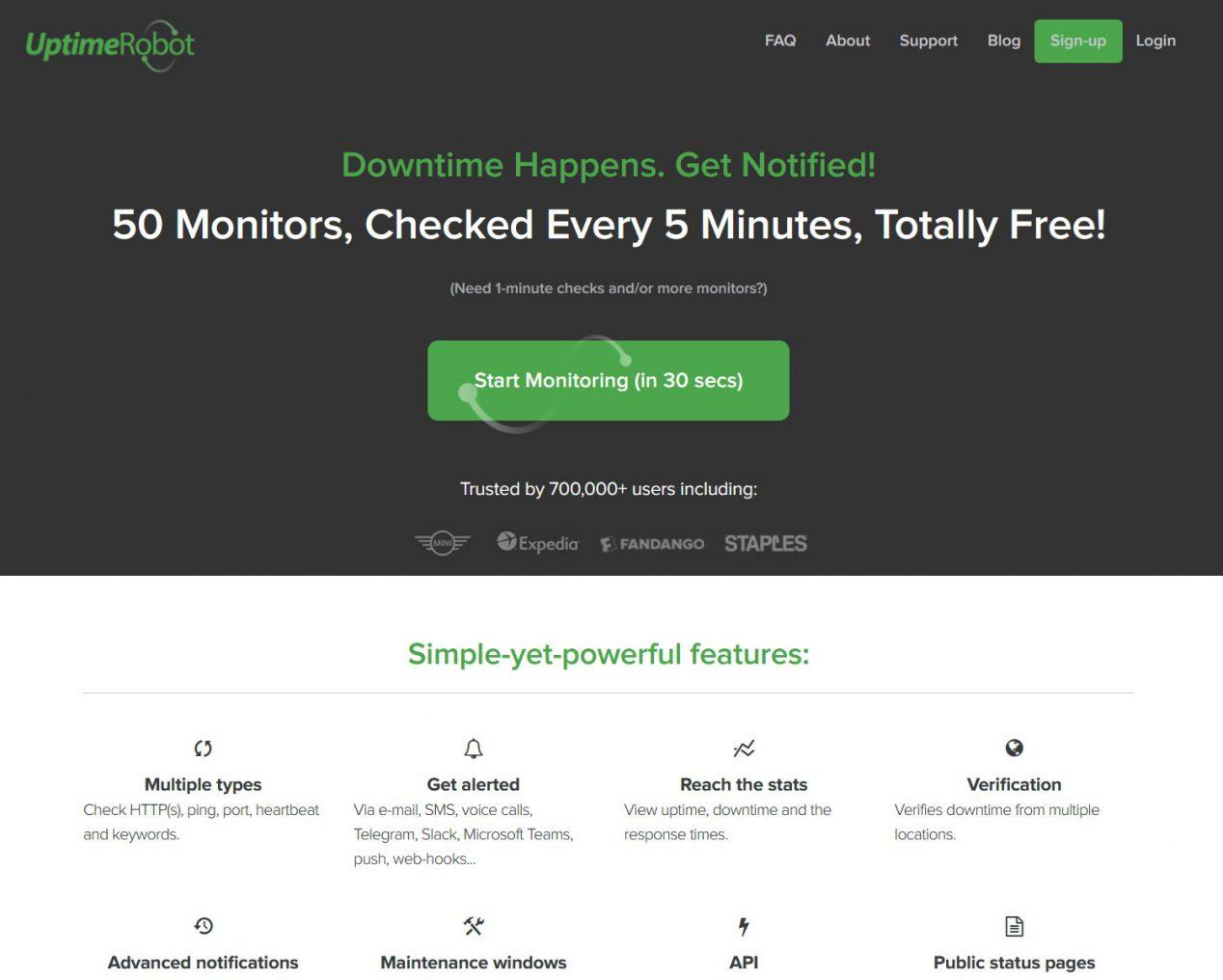
Logiquement, ce service gratuit permet également d’autres formes de notifications, telles que SMS, appel vocal, Twitter, Telegram, Slack, Microsoft Teams et plus encore.
Lorsque notre connexion Internet fonctionnera à nouveau, elle nous enverra un e-mail indiquant que tout fonctionne correctement, et si nous entrons sur le site officiel, nous verrons également que tout est vert (fonctionne correctement). De plus, sur le Web, il nous montrera un enregistrement complet de toutes les chutes détectées et il indiquera même le pourcentage de temps sans problème. Logiquement, si, par exemple, nous éteignons ou redémarrons le routeur, il le détectera et nous avertira que la connexion Internet est tombée, alors que cela n’a pas été fait.
Comment pouvons-nous configurer notre routeur pour le surveiller à distance ?
Il est nécessaire d’effectuer une série de configurations sur notre routeur domestique pour qu’UptimeRobot fonctionne correctement. Avant de commencer, sachez que si vous avez une IP au sein de CG-NAT vous ne pourrez pas surveiller votre routeur, car il n’est pas accessible via Internet, vous ne pourrez rien faire, vous devrez placer un surveiller au sein du réseau local, sur un serveur NAS, PC ou Raspberry Pi, mais vous devez l’avoir toujours allumé.
Dans le cas où vous disposez d’une adresse IP publique, même dynamique, vous pouvez continuer avec ce tutoriel de configuration.
Configurer le DNS dynamique sur le routeur
UptimeRobot doit toujours localiser l’adresse IP de notre maison pour fonctionner correctement. Le DNS dynamique nous permet de lier l’adresse IP publique de notre maison à un hôte en DYN, No-IP et d’autres fournisseurs de services DNS dynamiques. En Espagne, la grande majorité des connexions résidentielles sont avec IP dynamique, cela signifie que de temps en temps l’adresse IP change, nous devons donc utiliser ce type de services pour qu’UptimeRobot surveille correctement la connexion Internet.
La première chose que nous devons faire est d’entrer dans le routeur et de voir la liste des services DNS dynamiques qu’il prend en charge, une fois que nous avons vérifié qu’il prend en charge No-IP ou d’autres services, nous nous inscrivons dans l’un d’eux, il est toujours conseillé de choisissez celui qui est gratuit. Certains fabricants comme ASUS ou AVM FRITZ!Box fournissent actuellement un DNS dynamique gratuit directement depuis le routeur, mais ce n’est pas la norme.
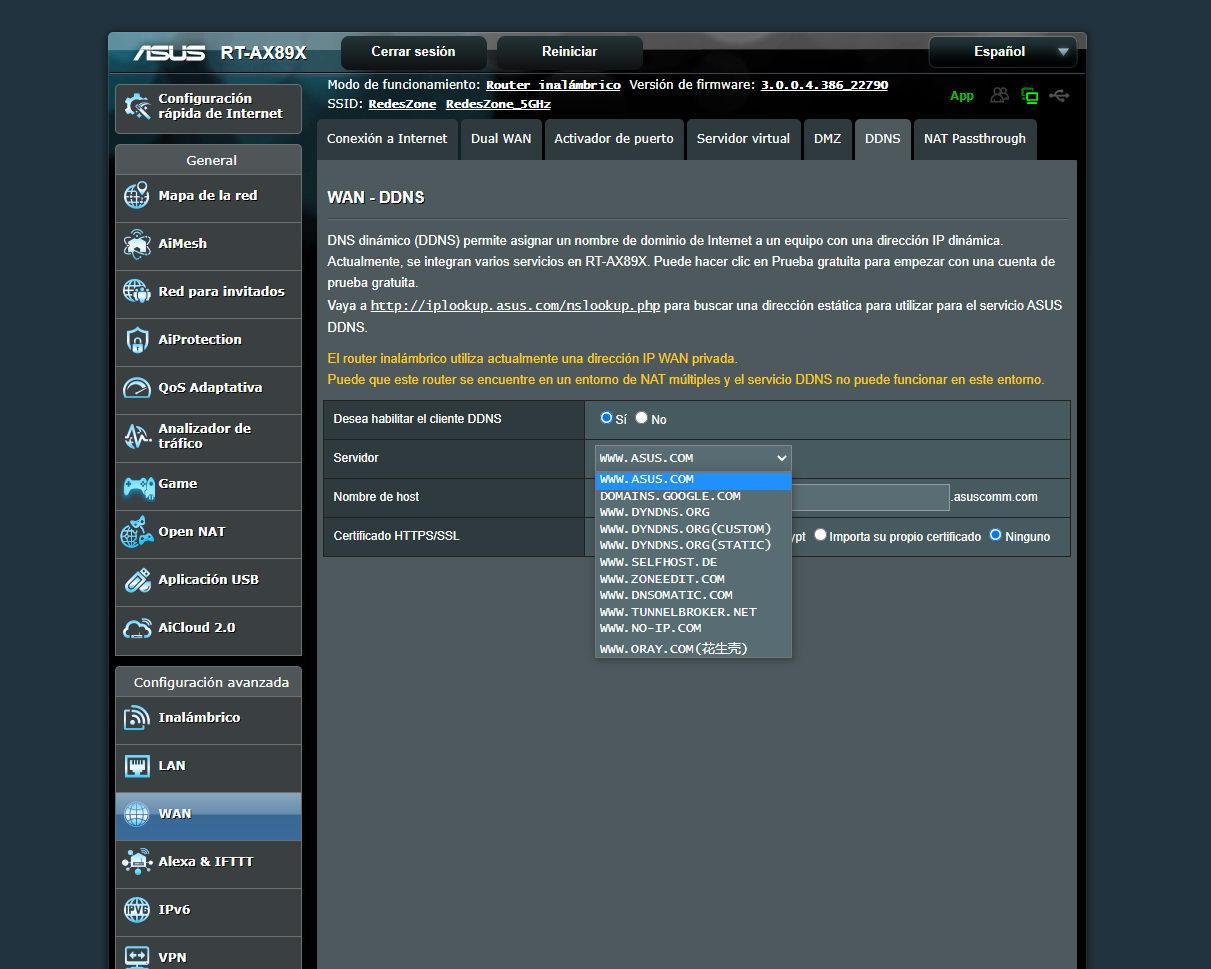
En nuestro caso, uno de los servicios favoritos es No-IP, es realmente fácil de utilizar y también muy fácil de configurar en el router, ya que tan solo habrá que introducir las credenciales y el host no-ip que hayamos configurado en la web officiel.
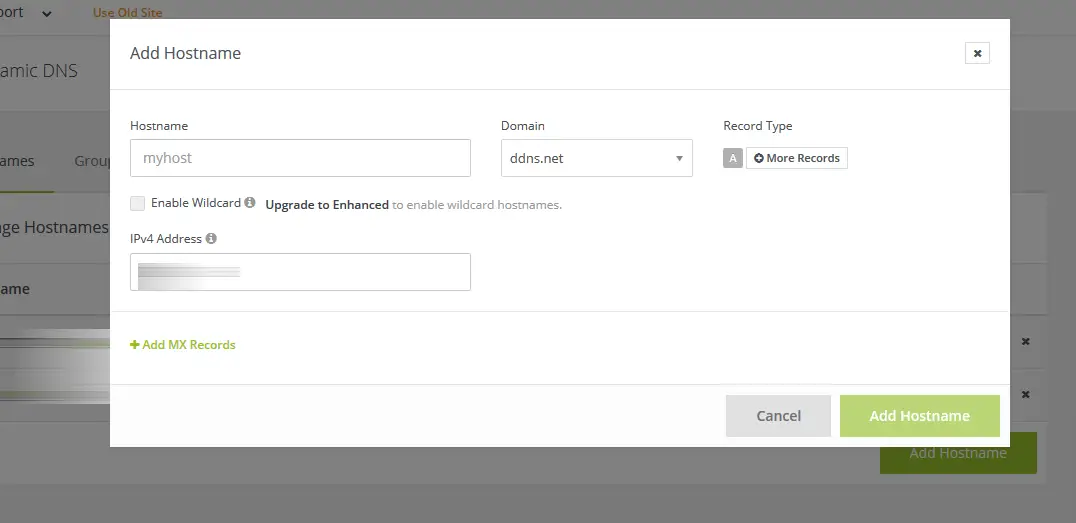
Une fois que nous avons configuré le DNS dynamique, nous pouvons localiser notre connexion Internet via ce domaine, et non en utilisant l’adresse IP publique.
Configurer le pare-feu pour autoriser le ping depuis le WAN
UptimeRobot vous permet de surveiller une connexion Internet en pingant en continu le port Internet WAN. Normalement, dans les routeurs, nous avons la possibilité d’autoriser ou de refuser qu’ils puissent nous envoyer un ping depuis Internet. La partie positive de l’autorisation du ping est que nous pouvons facilement vérifier si la connexion Internet fonctionne correctement, la partie négative est que tout utilisateur malveillant peut facilement détecter la présence d’un hôte. Si nous n’allons pas utiliser UptimeRobot ou des services similaires, la recommandation pour la sécurité est toujours de refuser le ping sur le WAN Internet.
Si nous voulons utiliser UptimeRobot, nous devons autoriser le ping depuis le WAN Internet. C’est généralement dans la section de sécurité, pare-feu ou pare-feu, dans tous les routeurs, soit auprès des opérateurs, soit achetés par vous. Dans le cas d’ASUS, nous l’avons dans la section « Pare-feu / Général ».
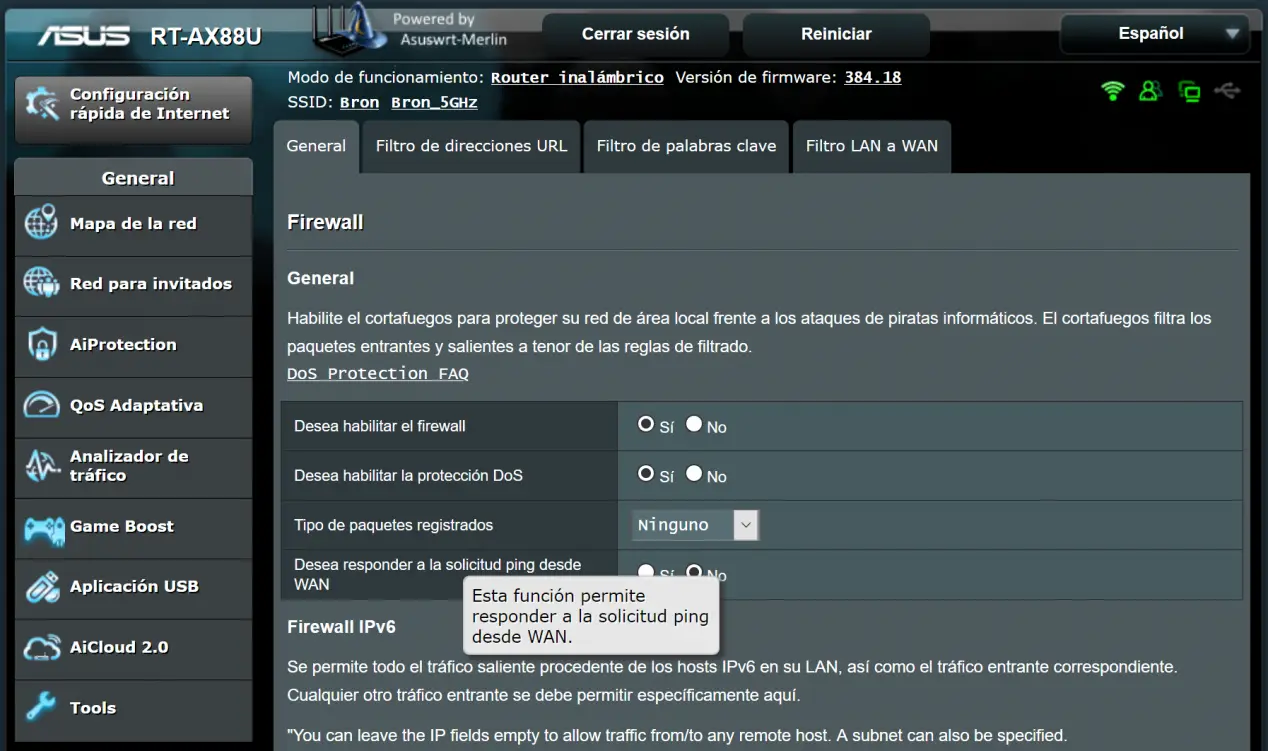
Si vous utilisez un routeur AVM FRITZ! Box, vous pouvez le trouver dans «Internet / Filtres / Listes», par défaut, il est activé pour envoyer un ping depuis le WAN Internet.
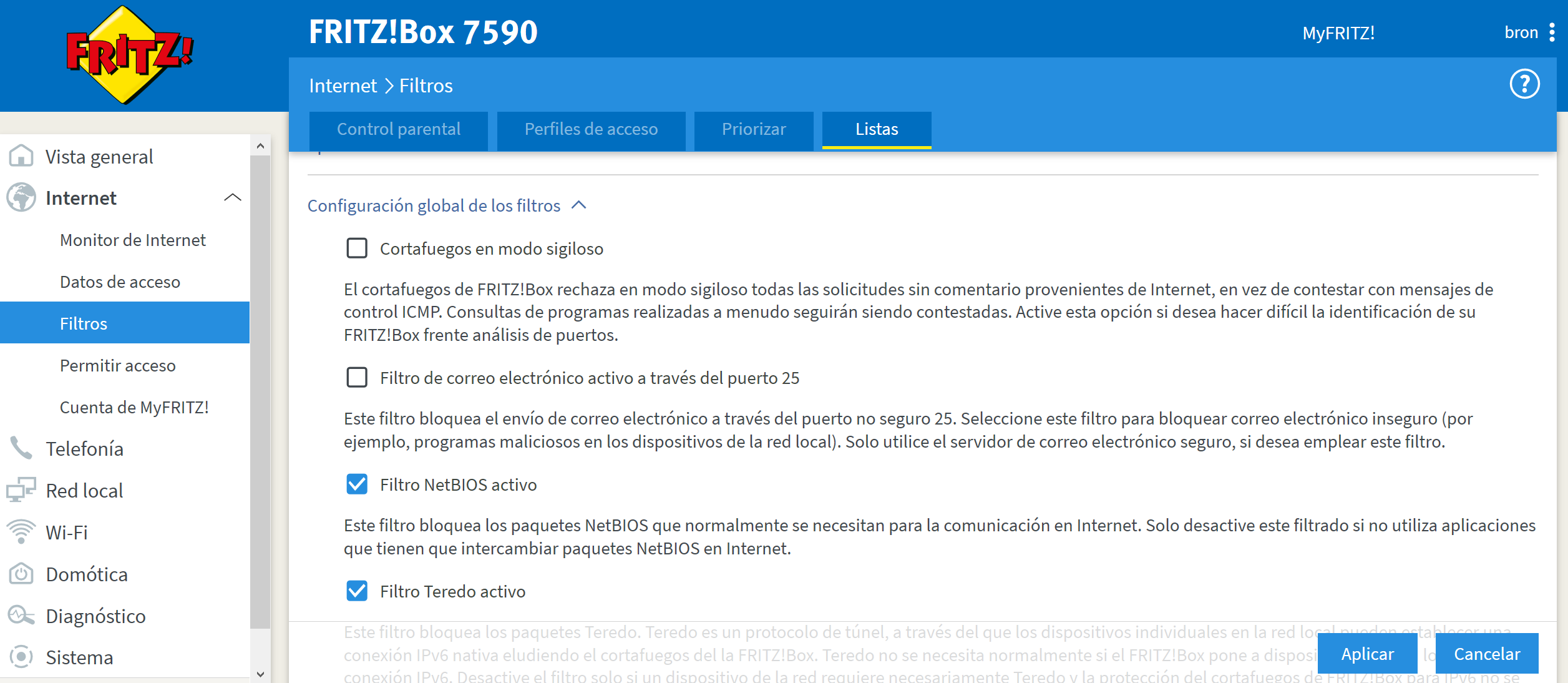
Une fois que nous nous sommes assurés que notre routeur est accessible via ping depuis Internet, nous pouvons configurer UptimeRobot.
Que puis-je faire si je veux bloquer le ping d’Internet ?
Si vous souhaitez surveiller la connexion mais que, pour des raisons de sécurité, vous souhaitez bloquer le ping d’Internet, vous pouvez surveiller la connexion via TCP ou UDP. Si vous avez un serveur NAS chez vous, ou n’importe quel serveur Web, FTP, VPN, etc., vous pouvez configurer UptimeRobot pour surveiller ces services et, par conséquent, vous pouvez également surveiller le bon fonctionnement de la connexion Internet. Bien sûr, vous devez ouvrir un port (redirection de port ou redirection de port) pour que cet outil détecte que le service est opérationnel et fonctionne correctement.
Par exemple, dans notre cas, nous avons configuré le blocage du ping dans le WAN Internet pour la sécurité, mais nous avons plusieurs ports ouverts aux serveurs SSH et VPN, et ce que nous faisons, c’est surveiller précisément cela.
Configuration UptimeRobot pour surveiller la connexion
Le fonctionnement de cet outil est très simple, nous nous inscrivons avec notre compte de messagerie et validons l’e-mail, pour nous connecter ultérieurement. Dans le menu principal d’UptimeRobot, nous pouvons créer de nouveaux moniteurs en cliquant sur » Ajouter un nouveau moniteur » pour commencer à surveiller notre connexion Internet. Nous devons nous rappeler que nous pouvons le faire via le ping typique ou en vérifiant qu’un port est ouvert (et que nous avons un service en cours d’exécution).
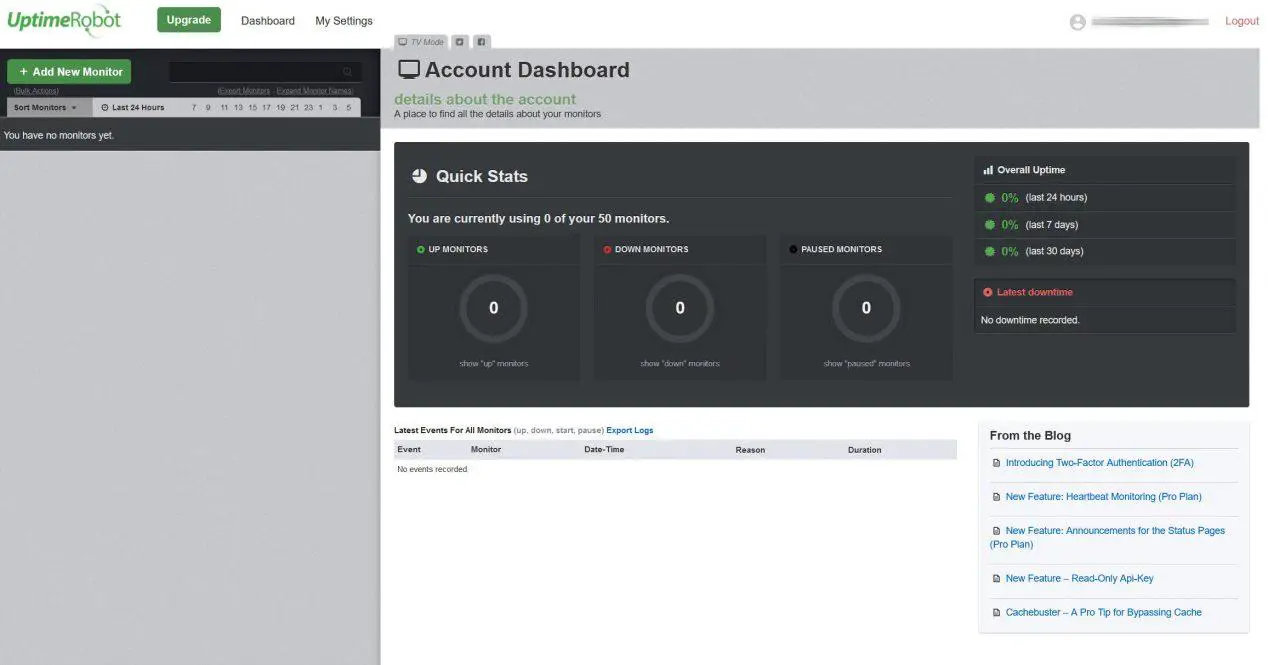
La première chose que nous devons faire est de choisir le type de moniteur, la chose la plus normale est de choisir le ping typique, ou d’utiliser directement «port» pour surveiller un serveur au sein du réseau local.
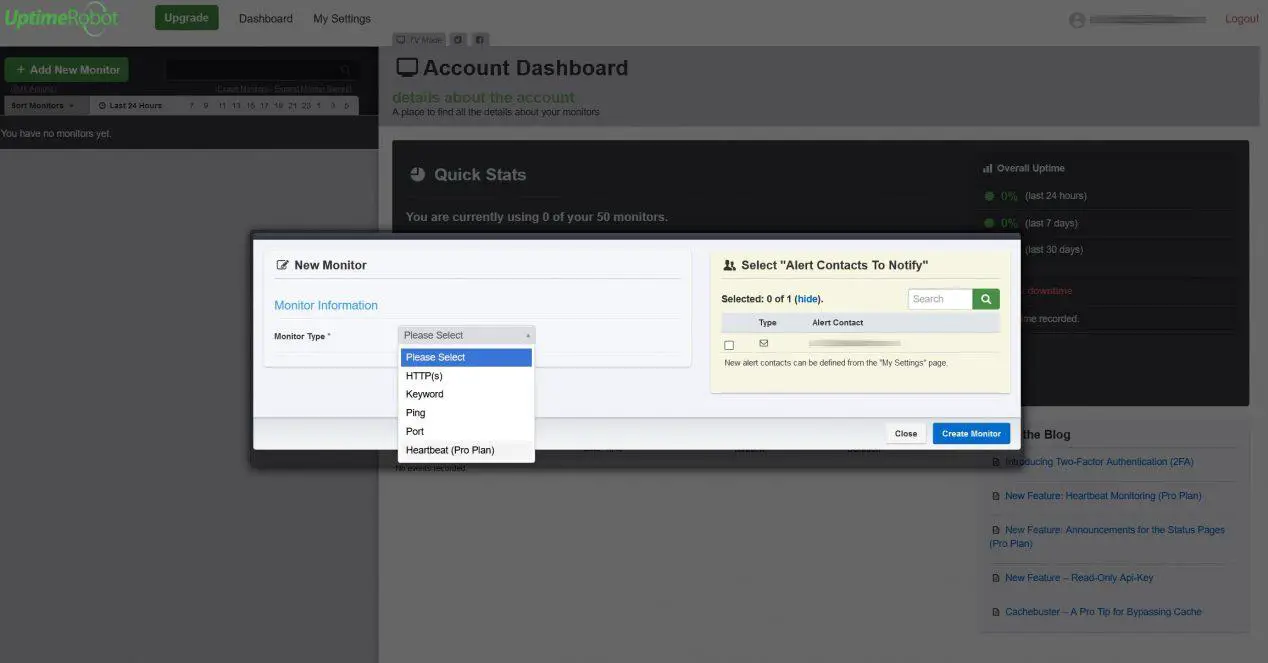
Nous allons choisir le type «ping», nous donnons un nom à ce moniteur, par exemple «Connexion domestique». Dans la section IP ou hôte se trouve l’adresse du DNS dynamique que nous avons précédemment configuré. Nous pouvons choisir l’intervalle de surveillance, la version gratuite est d’au moins 5 minutes, et il est recommandé de vérifier toutes les 5 minutes si la connexion a été interrompue. Si nous avons une très petite coupure de 30 secondes, UptimeRobot ne pourra pas la détecter à moins qu’il ne fasse la vérification à ce moment-là.
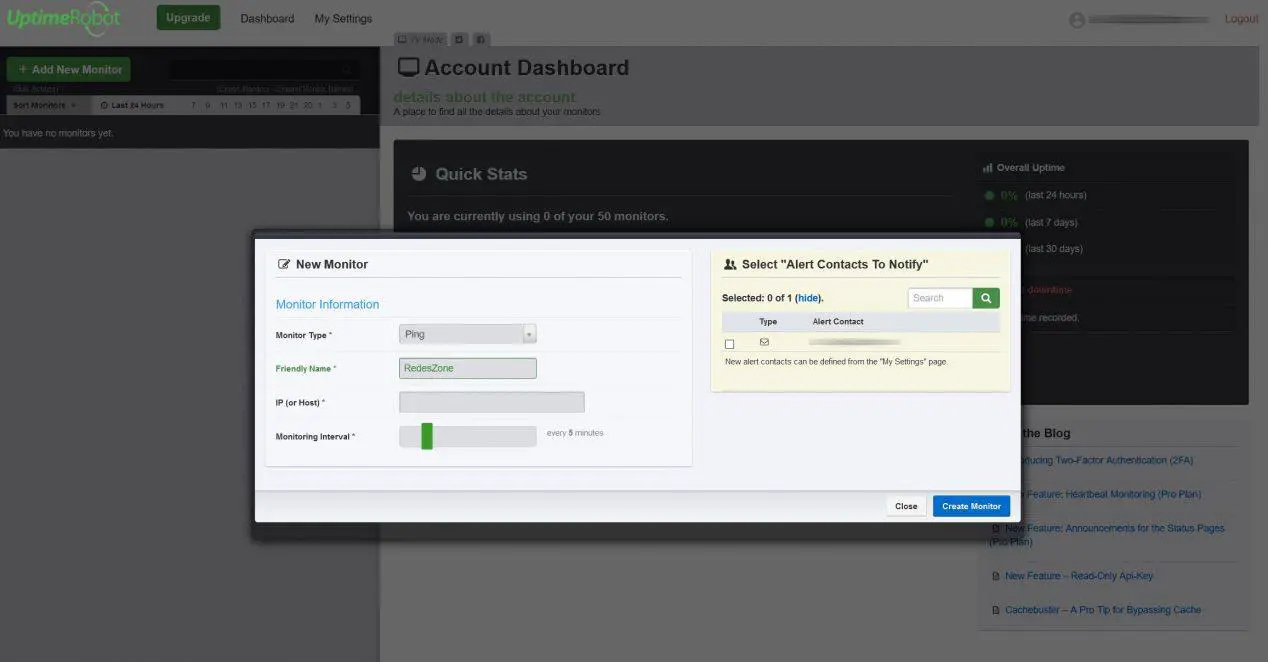
Lorsque nous l’aurons configuré, nous obtiendrons un enregistrement de tous les événements qui se sont produits, le temps de réponse, le début de la coupure de connexion et la fin de la coupure. Nous pouvons également voir le pourcentage de disponibilité pour les dernières 24 heures, les 7 derniers jours et le dernier mois.
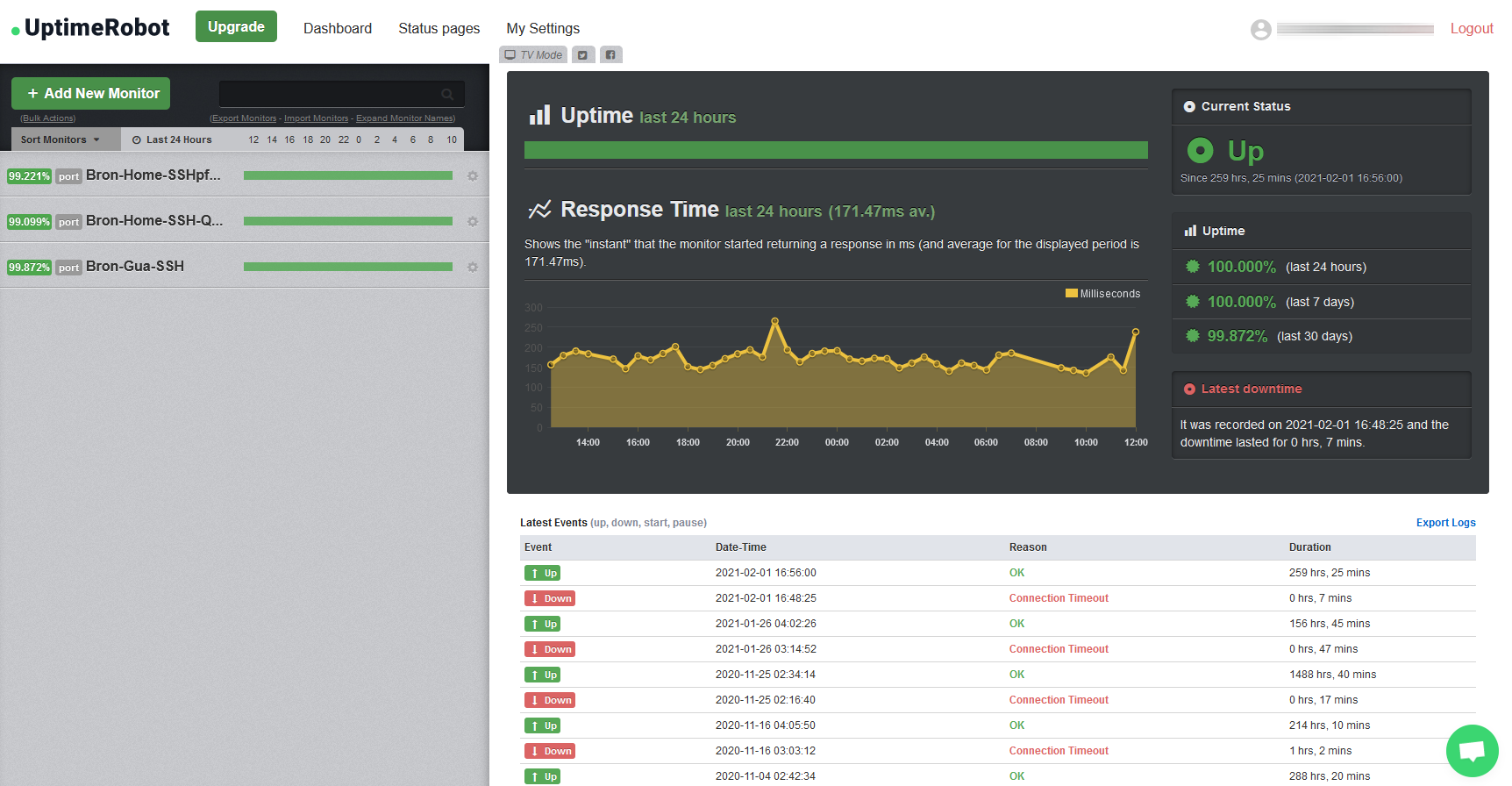
Si au lieu de surveiller via ICMP (ping), nous voulons le faire par port car dans notre routeur nous l’avons bloqué, nous sélectionnons «personnalisé» pour indiquer le port TCP que nous voulons, de cette façon, nous aurons une plus grande liberté dans cas, nous utilisons des ports autres que celui que nous voulons. Vous devez garder à l’esprit que dans le routeur, vous devez configurer la redirection de port vers le serveur que vous avez chez vous.
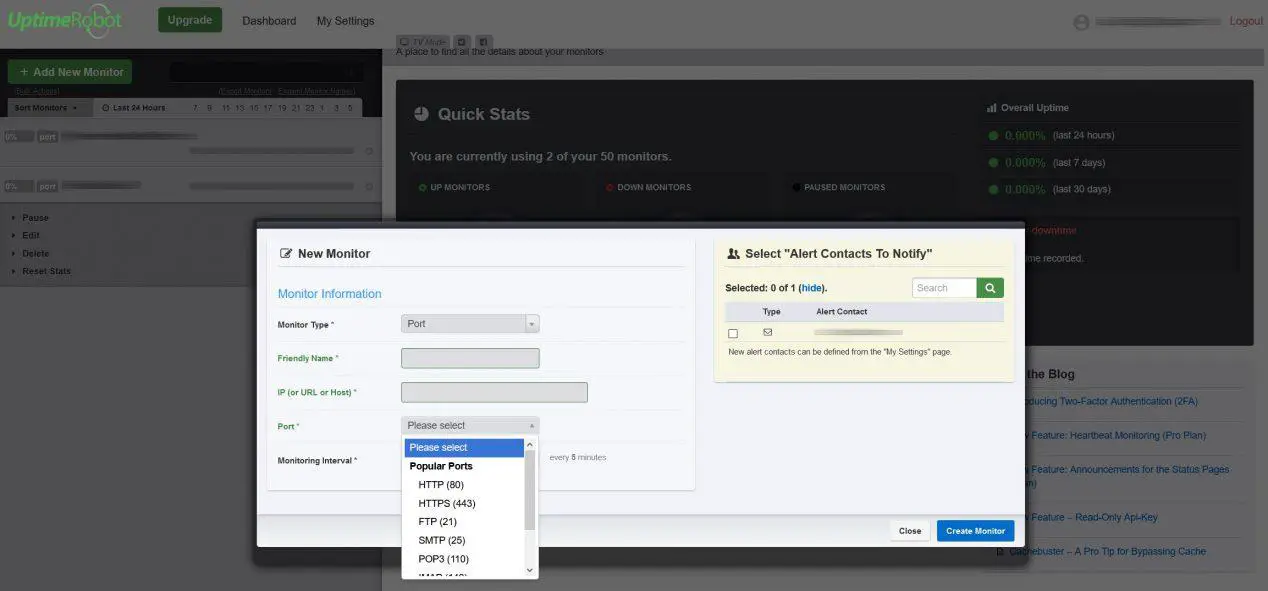
Comme vous l’avez vu, surveiller la connexion Internet et montrer que nous avons une connexion coupée est vraiment facile et rapide avec cet outil. Un détail très important est que parfois les plantages des opérateurs sont causés par une défaillance de leurs serveurs DNS. Une panne des serveurs DNS ne signifie pas que nous avons une coupure de connexion, mais qu’ils ont cessé de fonctionner. Si nous avons des serveurs DNS comme ceux de Google ou Cloudflare, nous pouvons continuer à naviguer sans problème, mais si vous utilisez ceux de l’opérateur, non. Dans ce cas, cette méthode que nous vous avons expliquée pour surveiller votre connexion Internet ne fonctionnerait pas, puisqu’elle détectera que tout est correct.